
Écran d'accueil
Mise en page de la page d'accueil
La mise en page de l'écran d'accueil est la suivante.
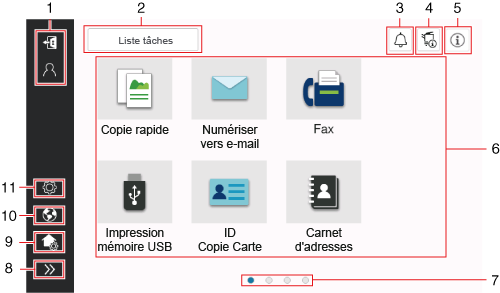
N° | Nom | Description |
|---|---|---|
1 | Nom utilisat./compte | Affiché lorsque l'authentification utilisateur et compte département sont activés. L'ouverture de la zone gauche affiche le nom de l'utilisateur ou du compte actuellement connecté. Une pression sur |
2 | [Liste Tâches] | Affiche les tâches actives ou en attente. Si nécessaire, vous pouvez vérifier les journaux de tâches ou imprimer un rapport de communication. Cette liste affiche l'état de la tâche en cours d'exécution sur la touche [Liste Tâches]. Le cas échéant, vous pouvez arrêter la tâche active à l'aide de la touche Arrêt affichée à côté de la touche [Liste Tâches]. Pour des détails sur la [liste Tâches], voir Ici. |
3 | Icône Notification | Vous pouvez vérifier les avertissements ou avis relatifs au statut de cette machine. |
4 | Icône Infos périphérique | Vous pouvez vérifier la date et l'heure actuelles, l'espace libre en mémoire et le niveau de toner. Les infos périphérique correspondantes s'affiche quand
|
5 | Icône Infos | Affiche un message pour les utilisateurs. |
6 | Touche de fonction | Affiche les touches raccourcis assignées aux fonctions. |
7 | Indicateur de page | Vous pouvez vérifier le numéro de la page actuellement affichée. |
8 | Icône ouverture/fermeture zone gauche | Ouvre ou ferme la zone gauche. Ouvrir la zone gauche affiche le nom des icônes de la zone gauche. |
9 | [Personnalisez l'écran d'accueil] | Définit les touches de fonction à afficher sur la page d'accueil. |
10 | [Langue] | Modifie temporairement la langue d'affichage à l'écran. Cette option est affichée lorsque [Changer temporairement de langue] (Ici) est activé. |
11 | [Utilitaires] | Permet de configurer les réglages de cette machine ou de vérifier le statut d'utilisation de la machine. Pour des détails sur [Utilitaires], voir Ici. |
Changer l'affichage d'une fonction sur l'écran d'accueil
Changez les touches de fonction à afficher sur la page d'accueil.
Lorsque l'authentification utilisateur est activée, vous devez vous connecter en tant qu'utilisateur doté de l'autorité administrateur afin de changer les touches de fonction affichées sur la page d'accueil.
Appuyez sur [Personnalisez l'écran d'accueil] dans la partie gauche de la page d'accueil.
Entrez le mot de passe administrateur et appuyez sur [OK].
Si vous êtes connecté avec l'autorité administrateur, passez à l'étape 3.
L'affichage passe en mode édition de la page d'accueil.
Modifiez une touche de fonction.
Pour changer de page sur la page d'accueil, balayez du doigt le fond de l'écran.
Dans [Modifier le Thème], vous pouvez modifier le thème tel que la couleur de fond de l'écran d'accueil.
Pour supprimer une touche de fonction, cliquez sur l'icône de suppression (
 ) de la touche de fonction.
) de la touche de fonction.
Pour ajouter une touche de fonction, cliquez sur l'icône ajouter (
 ). Sélectionnez la touche de fonction concernée dans la liste et appuyez sur [OK]. La touche de fonction est ajoutée à la page actuellement affichée. En cas d'espace insuffisant pour placer une touche de fonction additionnelle sur la page active, la touche de fonction est placée sur une nouvelle page.
). Sélectionnez la touche de fonction concernée dans la liste et appuyez sur [OK]. La touche de fonction est ajoutée à la page actuellement affichée. En cas d'espace insuffisant pour placer une touche de fonction additionnelle sur la page active, la touche de fonction est placée sur une nouvelle page.
Le glisser-déposer d'une touche de fonction permet de changer la disposition des touches de fonction sur une page ou de déplacer une touche sur une autre page.
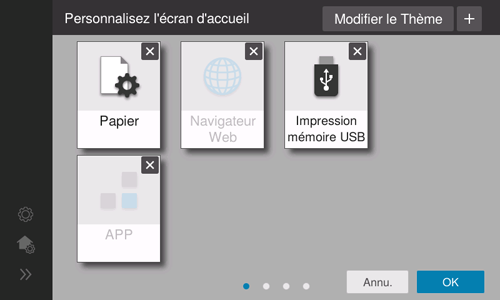
Appuyez sur [OK].
 permet de se déconnecter.
permet de se déconnecter.